Veamos el nuevo visor de registros de SCCM en SCCM llamado Onetrace. Además, veamos si puede reemplazar a CMTrace. ¿Conoce la experiencia de usuario de Onetrace? Lo verás en este post. Más detalles sobre SCCM Onetrace en la siguiente sección.
TL; DR
- Introducción
- ¿Cómo instalar SCCM OneTrace?
- Iniciar el centro de soporte de SCCM OneTrace
- Lector de registros OneTrace-Opción flotante
- + Abrir nueva opción de registro
- Opciones de ventana de archivo de registro de OneTrace
- ¿Cómo implementar OneTrace en un dispositivo Windows?
- ¿Reemplazar CMTrace por OneTrace?
Introducción
Microsoft anunció una nueva herramienta de lector de registros para administradores de SCCM con la versión de producción SCCM 1906. Esta herramienta OneTrace aún está en desarrollo; es por eso que esta herramienta se lanza como una versión preliminar con SCCM 1906.
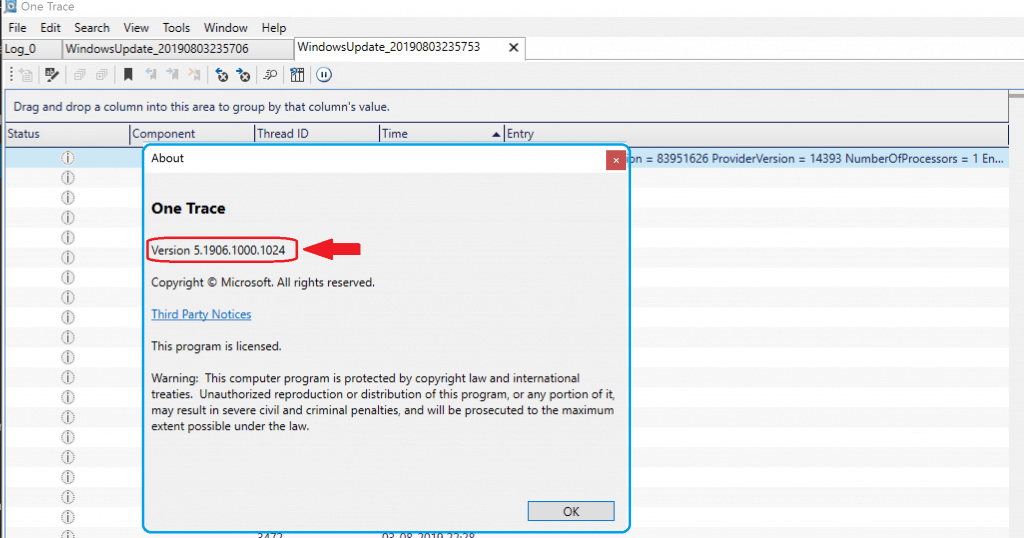
Microsoft afirma que el rendimiento de OneTrace es mejor que el de CMTrace. Hay mejoras de rendimiento y funciones modernas de interfaz gráfica de usuario con la nueva herramienta de lector de registros OneTrace. Vamos a entrar en más detalles en las siguientes secciones.
Suscríbase a este Blog por correo electrónico
OneTrace NO es una herramienta independiente como CMTrace en este momento. Necesita instalar el conjunto de herramientas del Centro de soporte para obtener acceso a OneTrace.
¿Cómo instalar SCCM OneTrace?
Como se mencionó anteriormente, la herramienta SCCM OneTrace no es una herramienta independiente como CMTrace. Sin embargo, puede convertirse en una herramienta independiente en el futuro. No me gusta instalar MSI para obtener acceso a un lector de archivos de registro como Onetrace.
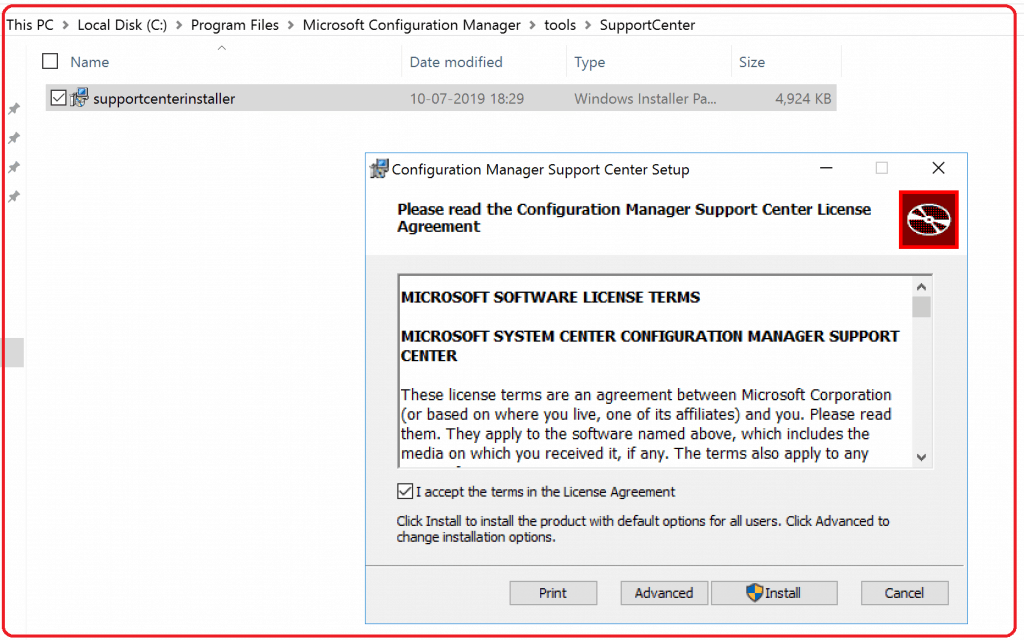
Puede obtener los archivos fuente de OneTrace del servidor del sitio » C:\Archivos de programa \ Microsoft Configuration Manager \ tools \ SupportCenter / supportcenterinstaller.msi.»
¡NOTA! – El requisito previo para el centro de soporte OneTrace es. NET Framework versión 4.6 o posterior.
Revisemos el asistente de instalación y seleccionemos todas las opciones predeterminadas para instalar el kit de herramientas del Centro de soporte.
Si desea conocer las otras herramientas disponibles en el kit de herramientas del Centro de Soporte de SCCM, puede leer mi publicación anterior » Herramienta de solución de problemas de SCCM-Centro de soporte ConfigMgrSupportCenter.exe.»
Iniciar el centro de soporte de SCCM OneTrace
La instalación de MSI anterior creará cuatro accesos directos en el menú inicio. Y el acceso directo para la herramienta OneTrace es » Centro de soporte OneTrace (Vista previa).». ¡Intenta lanzarlo y disfruta!
Si instala el MSI mencionado anteriormente utilizando la configuración predeterminada, los archivos EXE estarán disponibles en la siguiente carpeta «C:\Program Archivos (x86)\Centro de soporte de Configuration Manager.»
Checkout los EXEes llamados:
- CMLogViewer.exe (este es el VIEJO y no te confundas. He explicado esta herramienta en el video aquí)
- CMPowerLogViewer.exe (versión de vista previa de la herramienta SCCM OneTrace lanzada con SCCM 1906)
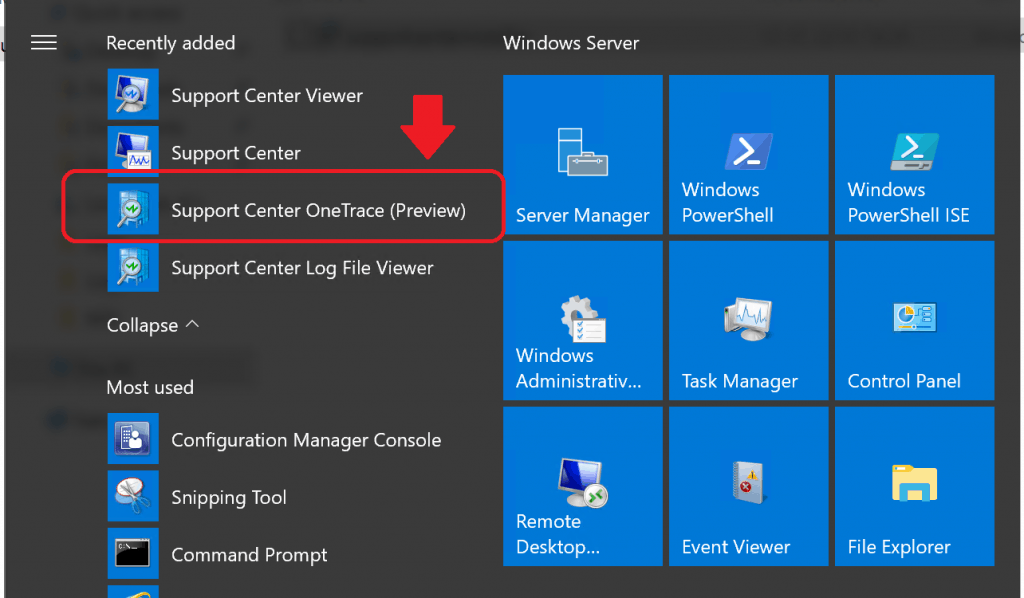
Lector de registros OneTrace-Opción flotante
Una de las características interesantes que noté en el centro de soporte de SCCM OneTrace log file reader es la flexibilidad que brinda con la interfaz de usuario moderna. Puede seguir los pasos a continuación para obtener la vista flotante de OneTrace:
- Abrir Lector de registro de OneTrace
- Haga clic en Archivo-Abra en UNA NUEVA PESTAÑA
- Una vez que se abra el archivo de registro, haga clic con el botón derecho en la ventana de archivo de registro y seleccione la opción Flotar para que el archivo de registro flote por toda la interfaz de usuario de OneTrace.!
NOTA1 – Le puede llevar algún tiempo recorrer todas estas opciones y entenderlas bien. Más yo, se sentía como un navegador moderno (edge, chrome, etc..) Interfaz de usuario con cerrar todo, Cerrar todo menos esto, opciones de pestañas flotantes! Sí, hay un poco de curva de aprendizaje. Pero para los administradores de SCCM es sencillo 🙂
NOTA 2: Cuando hace clic con el botón derecho en un registro individual (log1, como puede ver a continuación), el Dock como Documento con pestañas le brinda la vista predeterminada de los archivos de registro.
El ejemplo perfecto de flexibilidad con la interfaz de usuario moderna es la opción FLOAT. Como puede ver en la imagen de abajo, hay 6 archivos de registro (mire la parte inferior de la captura de pantalla) opción. Puedo ajustar fácilmente cada ventana según mis necesidades. Es súper útil.
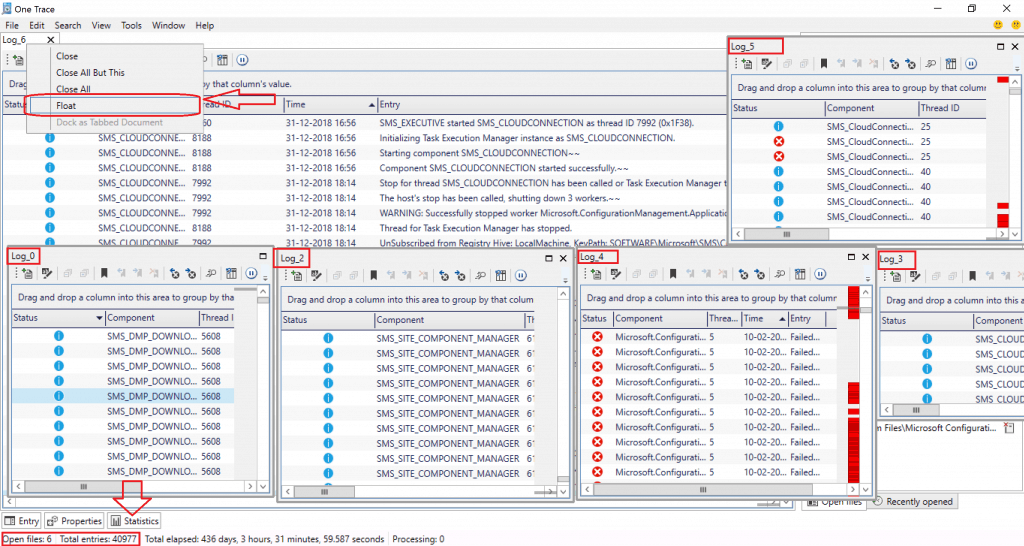
+ Abrir nueva opción de registro
Abrir nueva opción de registro en el registro de OneTrace le dará la oportunidad de abrir varios registros dentro de la misma pestaña. Esta opción abrir nuevo registro es útil en muchos escenarios de solución de problemas de SCCM en tiempo real.
Como puede ver en la imagen de abajo (pestaña Archivos abiertos del lado derecho), hay seis (6) archivos de registro abiertos dentro de una pestaña.
Puede filtrar los diferentes archivos de registro con todas las opciones de columna disponibles. En la imagen de abajo, filtré en función de «Tiempo».»También puede ver los nombres de los componentes como se menciona a continuación:
- SCCMGraph
- OwinHost
- Microsoft.ConfigurationManager.AdminService
Al hacer clic en una entrada de registro en particular, puede tener abundantes opciones de administración, como:
- Copiar texto de registro
- Copiar entrada de registro sin formato
- Columnas
- Entrada de filtro rápido
- Anotar Entrada de registro
- Borrar entrada de registro seleccionada
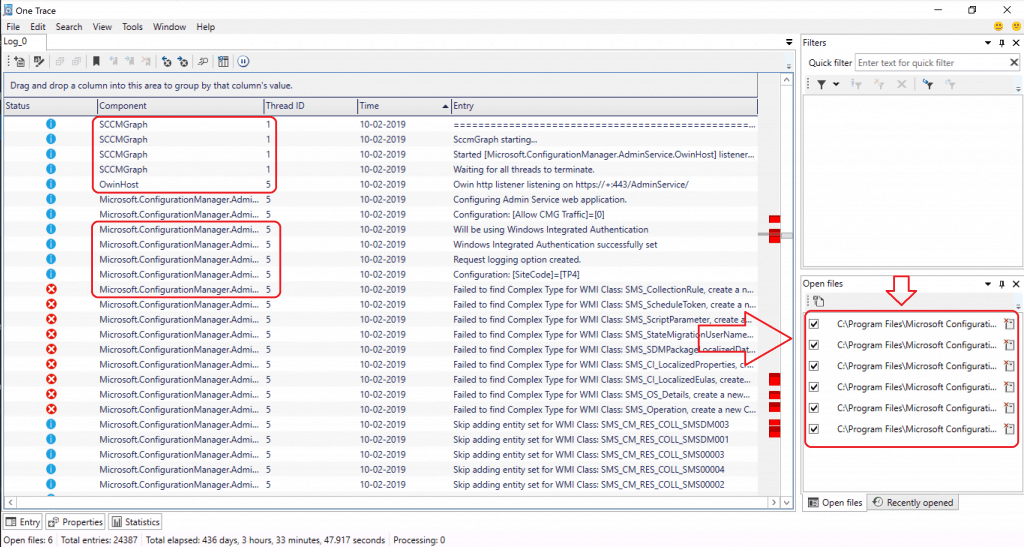
Opciones de ventana de archivo de registro de OneTrace
Las siguientes son algunas de las opciones útiles disponibles en la versión de lector de archivos de registro de SCCM Onetrace (vista previa).
- Abrir archivo
- Alternar sugerencias
- Marcar entrada
- Error anterior
- Error siguiente
- Buscar entrada
- Restablecer columnas
- Pausar
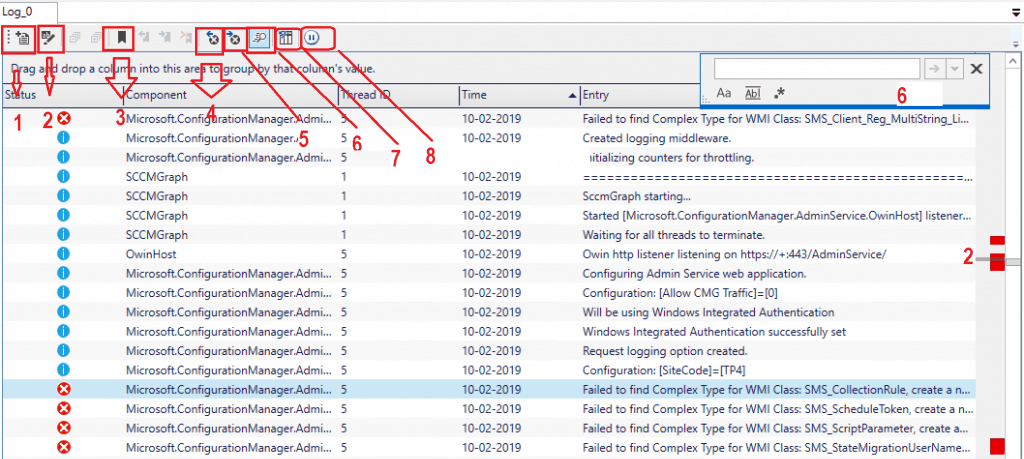
¿Cómo implementar OneTrace en un dispositivo Windows?
Bueno, esa es una buena pregunta. Debe implementar la última versión de supportcenterinstaller.msi a través de SCCM a todos los dispositivos Windows.
- Utilice la siguiente línea de comandos «msiexec /i «supportcenterinstaller.msi «/ q»para instalar la aplicación llamada Centro de Soporte.
- Utilice el siguiente comando para desinstalar la aplicación – msiexec /x {152D3CA3-8C5E-43BF-BFEB-4CF5B8B092F6} /q
- El código de producto de la versión del Centro de soporte con SCCM 1906 es : {152D3CA3-8C5E-43BF-BFEB-4CF5B8B092F6}
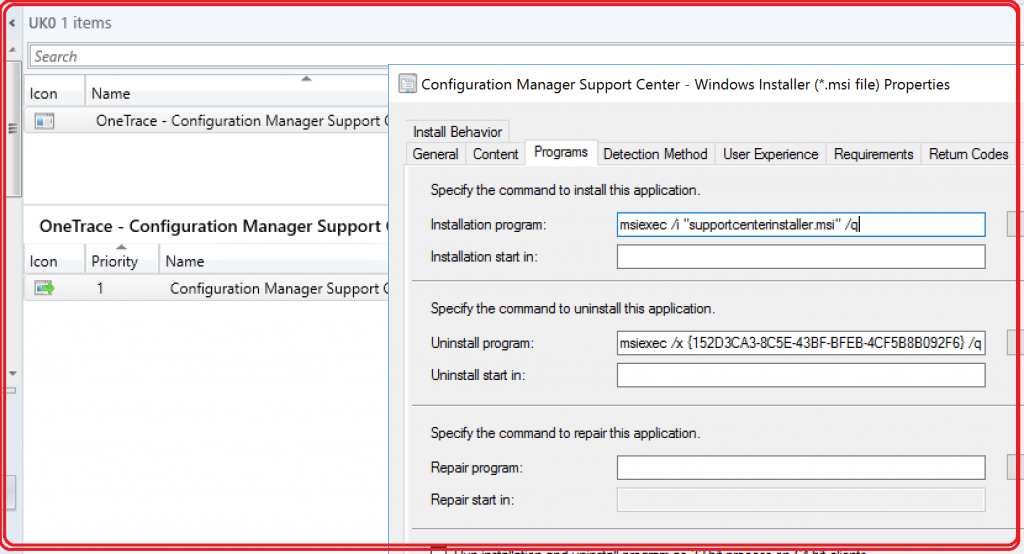
¡NOTA! – Centro de soporte SCCM OneTrace no funcionará sin todos los archivos dependientes en la carpeta de instalación con esta versión de vista previa. A diferencia de CMTrace, OneTrace NO es una herramienta EXE independiente.
¿Reemplazar CMTrace por OneTrace?
¿Puedo reemplazar CMTrace por OneTrace? No creo. Porque:
- OneTrace está en Previsualización, por lo que aún está en desarrollo
- OneTrace no es un EXE independiente como CMTrace. No puedes copiar la pista única.pasa a una máquina y empieza a usarla. No es necesario tener todos los archivos dependientes para que funcionen.
- OneTrace aún no es compatible con escenarios WinPE (debido a la dependencia de WPF).